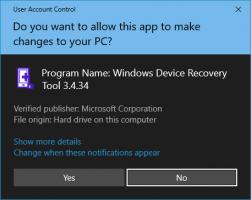Pokaži ali skrij hitre povezave na strani novega zavihka v programu Microsoft Edge
Stran »Nov zavihek« (Ctrl + T) v programu Microsoft Edge je zelo prilagodljiva. Vključuje elegantno sliko dneva Bing, iskalno polje in niz hitrih povezav
Ko odprete nov zavihek (Ctrl+T) v programu Microsoft Edge, privzeto vidite iskalno vrstico Bing, sliko dneva Bing, ki je nastavljena kot ozadje strani, in niz hitrih povezav do spletnih mest, ki jih pogosto uporabljate. Prav tako lahko vključuje novice Bing spodaj, ki so vidne na pomiku.
Za podprta spletna mesta lahko hitre povezave na strani Nov zavihek prikažejo nedavne posodobitve neposredno v ploščici. Tam bo značka s številko posodobitve. Lahko se pomaknete nad hitro povezavo s posodobitvami in si takoj ogledate, kaj je novega na sorodnem spletnem mestu.
Microsoft Edge bo samodejno dodal hitre povezave na stran »Nov zavihek« z uporabo zgodovine brskanja. Po tem jih lahko prilagodite, npr. preimenujte ali odstranite nekatere povezave ali dodajte več povezav ročno.
Ta objava vam bo pokazala, kako prikazati ali skriti hitre povezave na strani Nov zavihek v brskalniku Microsoft Edge.
Kako prikazati ali skriti hitre povezave na strani novega zavihka v programu Microsoft Edge
- Odprite nov zavihek v programu Microsoft Edge.
- Kliknite na gumb Nastavitve z ikono zobnika.
- Izberite Po meri iz menija.
- Na koncu izklopite Pokaži hitre povezave preklopna možnost, da skrijete hitre povezave.
- Za prikaz hitrih povezav mora biti ta možnost omogočena. Privzeto je omogočena.
Končali ste.
Druga možnost je, da skrijete hitre povezave sesuti njen odsek. Za to obstaja posebna možnost.
Skrij hitre povezave z možnostjo Strni
- Zaženite Microsoft Edge in odprite nov zavihek (Ctrl + T).
- Na strani Nov zavihek v Edgeu kliknite na Strni hitre povezave gumb s puščico.
- To bo preklopilo vidnost hitrih povezav, ne da bi vam bilo treba spreminjati možnosti strani novega zavihka.
Končno obstaja alternativna možnost, ki vam omogoča, da onemogočite hitre povezave s posebnim NewTabPageQuickLinksEnabled politiko. Ta sprememba bo uporabljena za vse uporabniške račune v sistemu Windows 10. Torej, če s to metodo onemogočite hitre povezave, jih uporabniki ne bodo mogli vklopiti v Edge. Morate biti prijavljeni z administrativni račun nadaljevati.
Onemogoči hitre povezave v Edge za vse uporabnike
- Odprite Aplikacija urejevalnik registra.
- Pojdite na naslednji registrski ključ:
HKEY_LOCAL_MACHINE\SOFTWARE\Policies\Microsoft\Edge. - Na desni spremenite ali ustvarite novo 32-bitno vrednost DWORD
NewTabPageQuickLinksEnabled.
Opomba: tudi če ste izvaja 64-bitni Windows še vedno morate ustvariti 32-bitno vrednost DWORD. - Podatke o vrednosti pustite kot 0, da onemogočite hitre povezave na strani Nov zavihek v Edge.
- Če imate zagnan Edge, ga znova zaženite, da uveljavite spremembo.
Končali ste.
Če želite prihraniti čas, lahko prenesete naslednje registrske datoteke, pripravljene za uporabo.
Prenesite registrske datoteke
Arhiv ZIP vključuje naslednje datoteke.
-
Onemogoči hitre povezave na strani z novim zavihkom v Edge.reg- ta bo onemogočil razdelke hitrih povezav za vse uporabnike. -
Omogočite hitre povezave na strani novega zavihka v Edge.reg- ta datoteka bo obnovila privzete nastavitve.
To je to.